작업 관리자에서 실행 중인 앱 없음: 다시 가져오는 5가지 방법
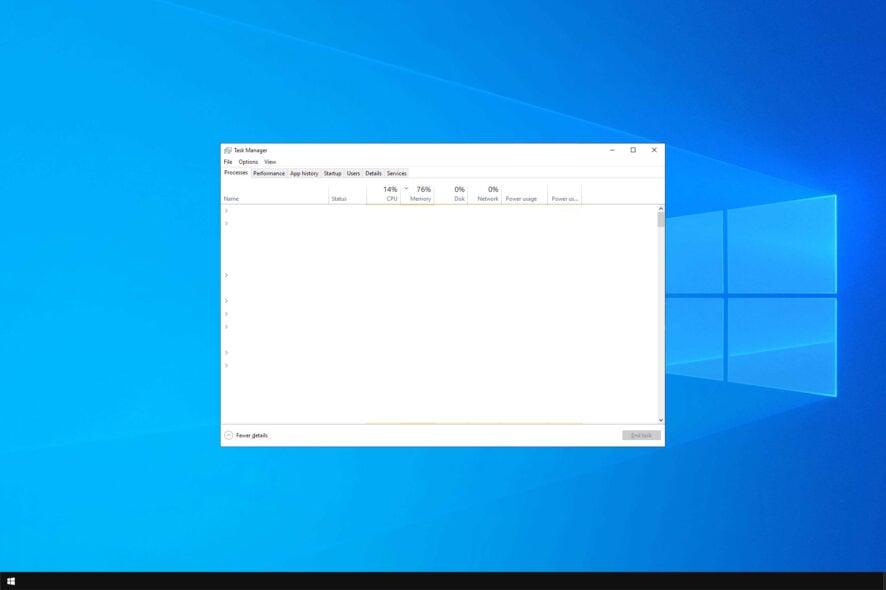
작업 관리자는 PC에서 실행 중인 모든 애플리케이션을 보여주는 Windows 유틸리티입니다. 그러나 많은 사용자들이 작업 관리자에 실행 중인 앱이 없다고 보고했습니다.
이것은 큰 문제일 수 있습니다. 필요한 Windows 프로세스를 종료하거나 동결된 애플리케이션을 닫을 수 없기 때문입니다.
다행히도 이를 해결할 수 있는 몇 가지 솔루션이 있습니다.
왜 앱이 작업 관리자에 나타나지 않나요?
- Windows 설치가 손상되어 작업 관리자가 제대로 작동하지 않을 수 있습니다.
- 드문 경우지만, 잘못된 날짜와 시간이 PC에서 이 문제를 유발할 수 있습니다.
- 손상된 사용자 프로필이 이 문제와 여러 가지 문제를 일으킬 수 있습니다.
실행 중인 앱이 없을 때 작업 관리자를 어떻게 고치나요?
1. SFC 스캔 실행
- 시작을 클릭합니다.
- 검색 필드에 CMD를 입력합니다.
- 명령 프롬프트를 클릭하고 오른쪽 클릭한 후 관리자 권한으로 실행을 선택합니다.
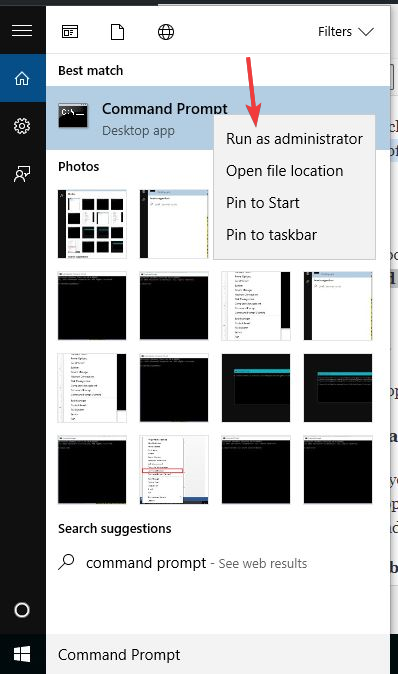
-
다음 명령을 실행합니다:
sfc/scannow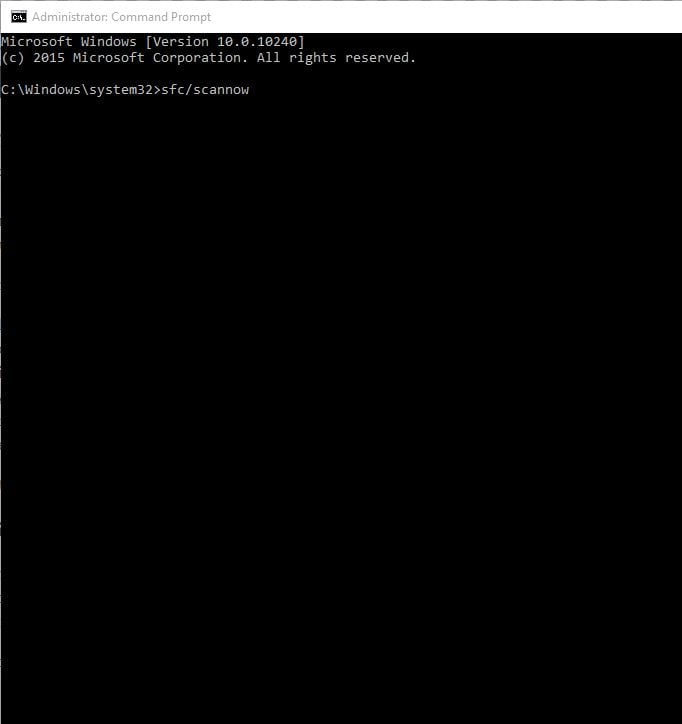
일부 사용자는 SFC 스캔을 실행한 후에도 오류가 발생할 수 있습니다. 이 경우 신뢰할 수 있는 복구 앱을 사용하는 것이 좋습니다.
2. 시간 및 언어 설정 확인
- 시작을 클릭하고 설정을 선택합니다.
- 시간 및 언어를 선택합니다.
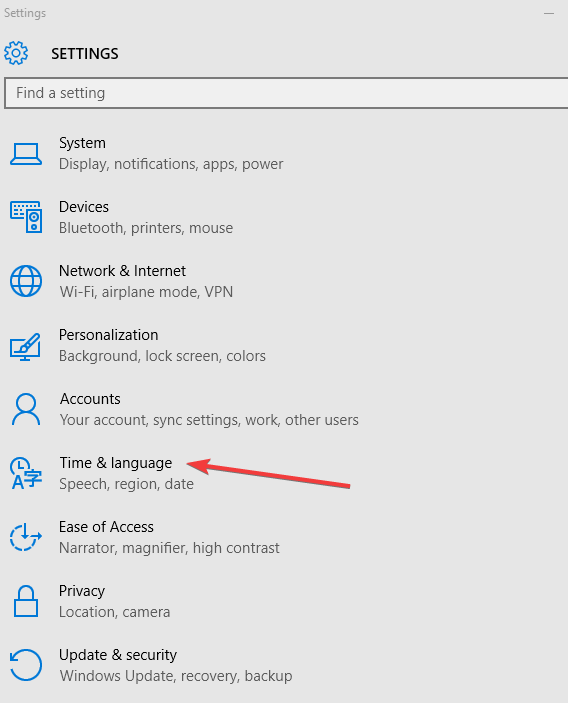
- 지역 및 언어를 클릭합니다.
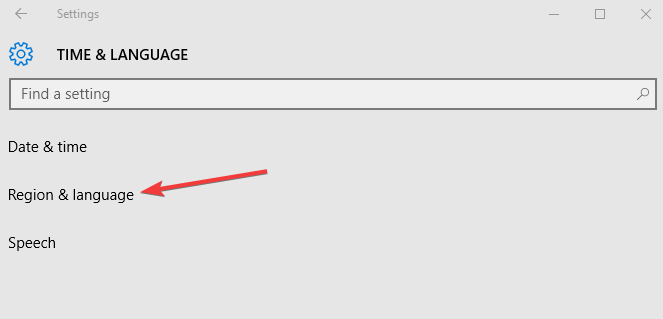
- 국가 또는 지역에서 영어(미국)를 클릭하고, 없다면 언어 추가 버튼을 사용하여 추가합니다.
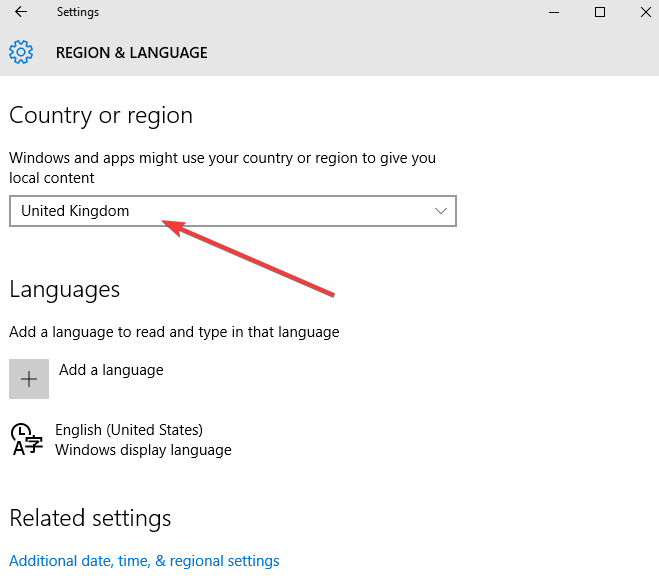
- 다시 시작하고 작업 관리자가 비어 있거나 작업 관리자에 아무것도 표시되지 않는지 확인합니다.
3. DISM 도구 실행
- 시작을 클릭합니다.
- 검색 필드에 CMD를 입력합니다.
-
검색 결과 목록에서 명령 프롬프트를 클릭합니다.
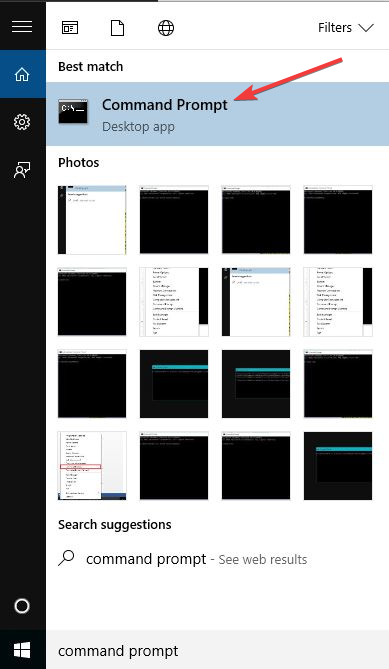
- 다음 명령을 실행합니다:
Dism /Online /Cleanup-Image /ScanHealth
Dism /Online /Cleanup-Image /CheckHealth
Dism /Online /Cleanup-Image /RestoreHealth4. 새 사용자 프로필 생성
- 시작을 클릭합니다.
- 설정을 선택합니다.
- 계정을 선택합니다.
- 가족 및 기타 사용자를 클릭합니다.
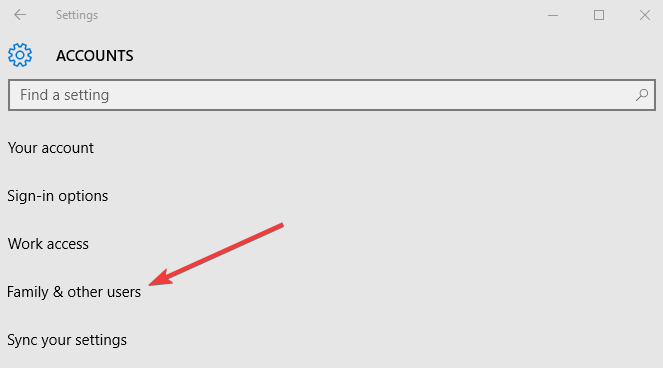
- 이 PC에 다른 사람 추가를 클릭합니다.
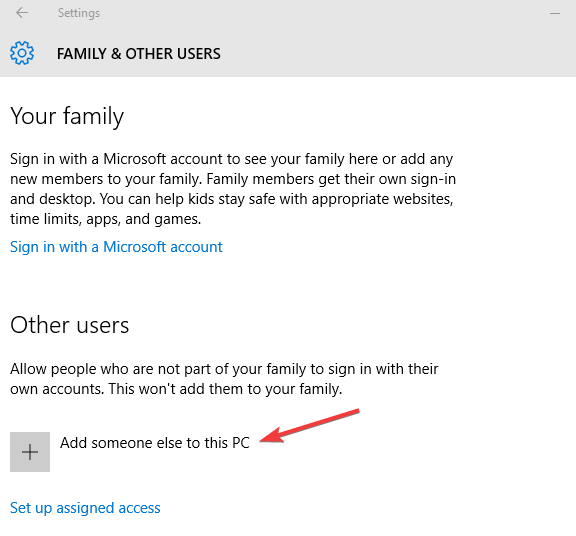
-
사용자 이름과 비밀번호로 폼을 작성합니다. 새 사용자 계정이 생성됩니다.

- 계정 종류 변경을 클릭합니다.
- 드롭다운 화살표를 클릭하고 관리자를 선택하여 계정을 관리자 수준으로 설정합니다.
- 컴퓨터를 재시작합니다.
- 방금 생성한 새 계정으로 로그인합니다.
새 프로필에 작업 관리자가 복원되었다면, 다른 사용자 프로필이 손상되었을 가능성이 있으므로 다음을 수행합니다:
- 새 계정에서 일반 계정을 다운그레이드합니다.
- 적용 또는 확인을 클릭합니다.
- 이전 계정을 기본 관리자 수준으로 복구합니다.
- 이 과정을 여러 번 반복하여 손상을 제거합니다.
- 계정을 관리자 수준으로 유지합니다.
문제가 사라지면 이전 사용자 계정을 수정하거나 새 계정으로 마이그레이션할 수 있습니다.
5. 시스템 복원 수행
- 시작을 클릭합니다.
- 검색 필드에 시스템 복원을 입력합니다.
-
검색 결과 목록에서 복원 지점 만들기를 클릭합니다.
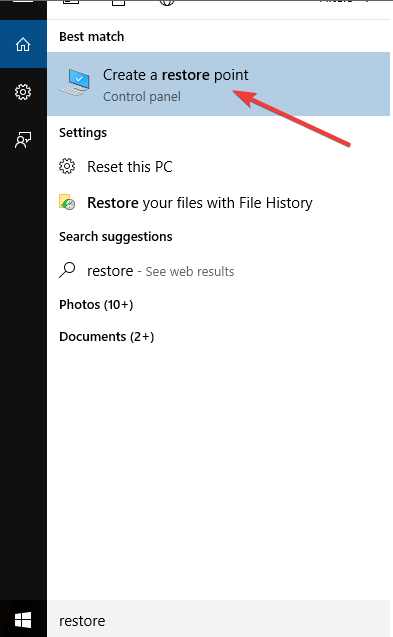
- 관리자 계정 비밀번호를 입력하거나 요청 시 권한을 부여합니다.
- 시스템 복원 대화 상자에서 시스템 복원을 클릭합니다.
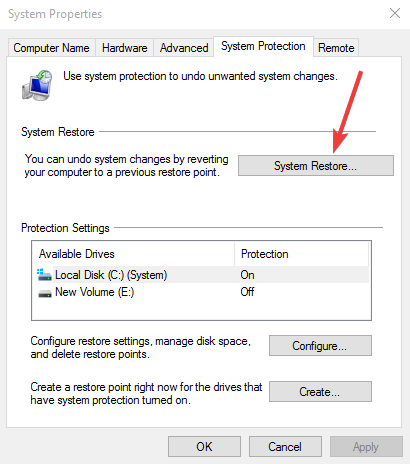
- 다음을 클릭합니다.
- 문제가 발생하기 전에 생성된 복원 지점을 클릭합니다.
- 다음을 클릭합니다.
- 완료를 클릭합니다.
복원 지점으로 돌아가려면 다음을 수행합니다:
- 시작을 마우스 오른쪽 버튼으로 클릭합니다.
- 제어판을 선택합니다.
- 제어판 검색 상자에 복구를 입력합니다.
- 복구를 선택합니다.
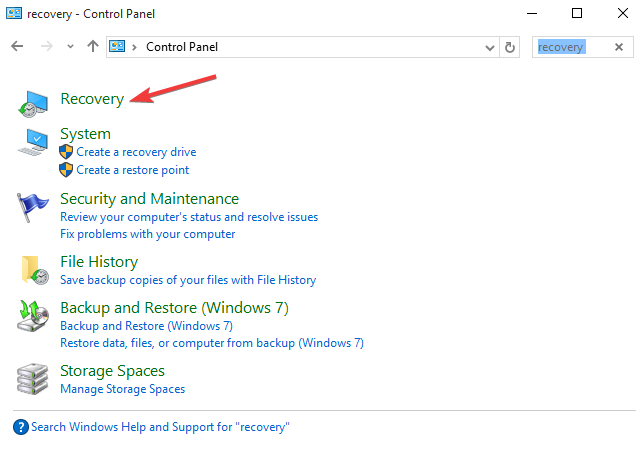
- 시스템 복원 열기를 클릭합니다.
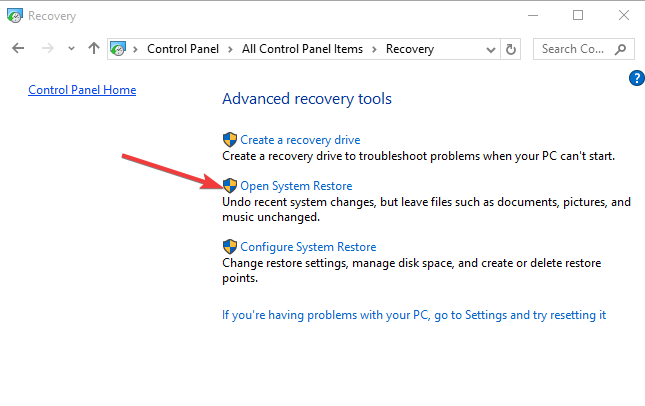
- 다음을 클릭합니다.
- 문제 있는 프로그램/앱, 드라이버 또는 업데이트와 관련된 복원 지점을 선택합니다.
- 다음을 클릭합니다.
- 완료를 클릭합니다.
이것이 유일한 문제는 아니며, 많은 사람들이 작업 관리자가 작업을 종료하지 않는다고 보고했지만 이는 별도의 가이드에서 다루었습니다. 프로그램이 제어판에 나타나지 않는 유사한 오류도 있으므로 그것도 확인해야 합니다.
이 솔루션 중 어느 것이 작업 관리자에서 실행 중인 앱이 없을 때 도움이 되었나요? 아래의 댓글에서 알려주세요.













